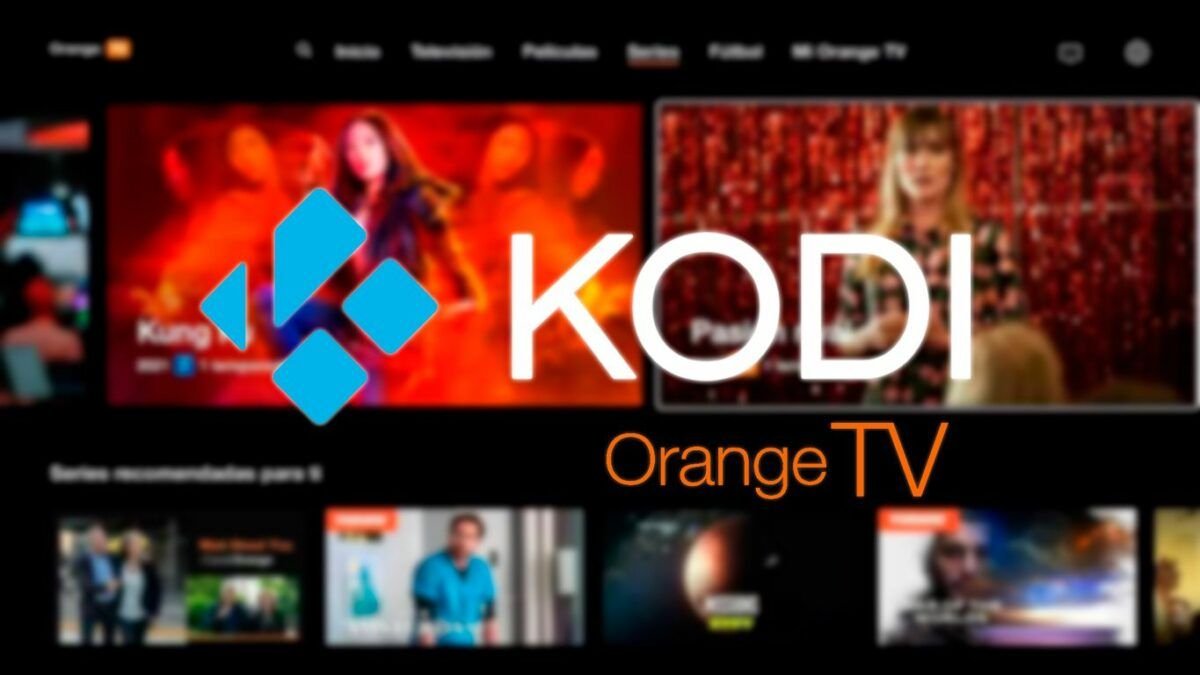Ya os dijimos que en AVPasión nos encanta Kodi y si eres cliente de Orange, quédate que te intersará. Kodi es un programa con el que podemos ver casi cualquier contenido de cualquier plataforma que os podáis imaginar. Tras el tutorial que os hicimos hace poco de cómo ver Movistar+ en Kodi, hoy os traemos su homónimo para Orange TV. Y es incluso más fácil.
Uno de los grandes alicientes que ofrece este software multimedia, es la grandísima cantidad de add-ons y plugins que podemos instalar en él. Desde jugar a miles de juegos clásicos mediante su addon de emulación de consolas retro hasta como ver cientos de canales gratuitos -legalmente- y muchísimas funcionalidades más como skins para dejar la interfaz a tu gusto, etc. Hoy, si eres cliente de Orange TV, estás de enhorabuena, porque vamos a poder integrarlo también en Kodi.
Cómo ver Orange TV desde Kodi con este addon gratuito
Con este increíble addon desarrollado por la comunidad, no solo podrás ver los canales de Orange TV en directo, si no también todas las grabaciones, los 7 últimos días y todo el contenido a la carta disponible en Orange. También podrás saltarte toda la publicidad, ya que Kodi lo hace de forma automática, además de tenerlo todo integrado en el mismo programa, pudiendo ver tranquilamente una película a la vez que puedes acceder a tus canales en directo favoritos de Orange.
Lógicamente, es necesario una suscripción a Orange TV -ser cliente- para poder identificarte en este addon. El add-on tiene una integración perfecta en Kodi, con una interfaz adaptada a cualquier necesidad e incluso podemos poner cualquier skin que el add-on cambiará con él. Está muy orientado a PVR, por lo que es muy fácil de usar y se parece mucho al decodificador, con zapping de canales, botón de subir o bajar canal, granaciones, etc.
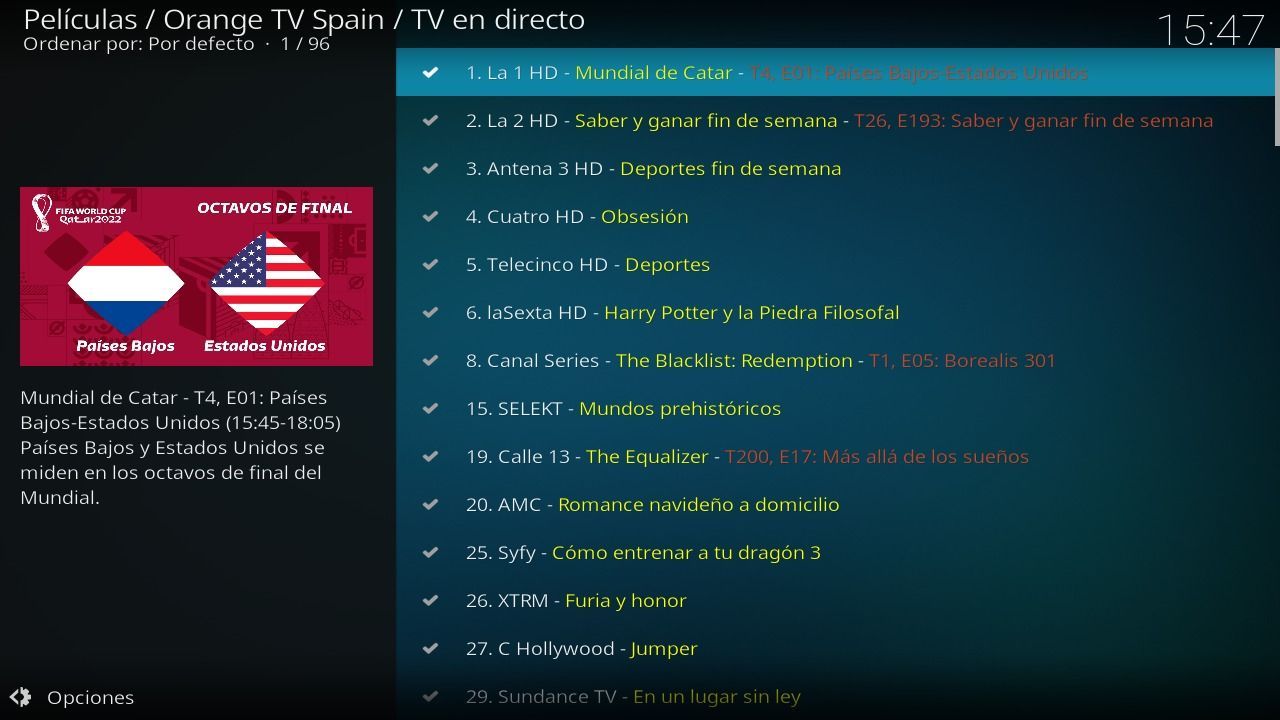
Al igual que ocurre en el addon de Movistar, aquí también puedes descargar las portadas, póster, lista de actores, directores y casi cualquier información para completar toda la biblioteca de contenido a la carta de Orange TV. Una vez repasado todo lo que ofrece, es hora de ver cómo se instala en Kodi.
Cómo instalar el addon de Orange TV para Kodi
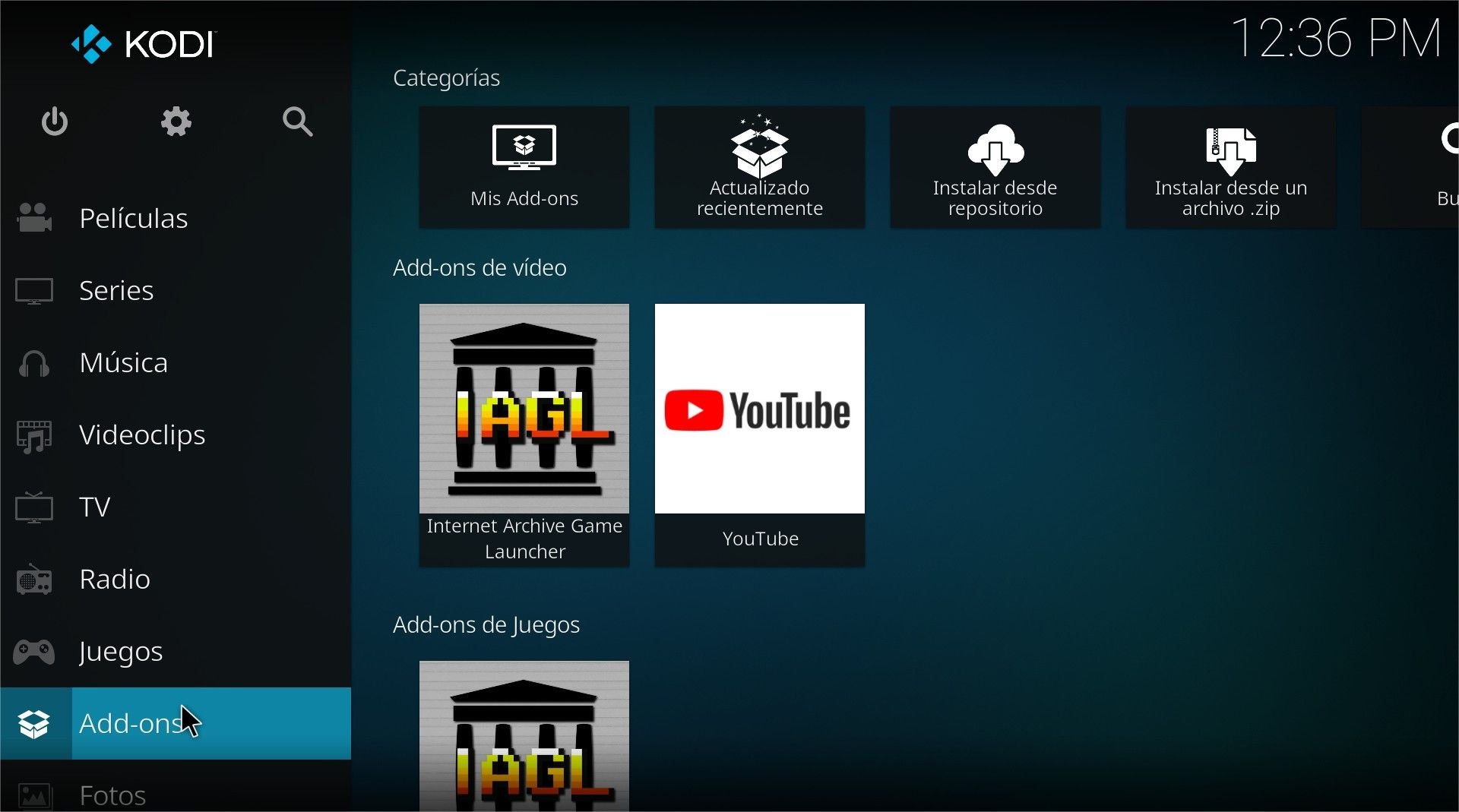 Lo primero es, con Kodi ya abierto irse al apartado de Add-ons. Al darle, nos iremos al icono de la cajita arriba a la izquierda y al hacerlo, nos dirigiremos donde a la opción instalar desde archivo ZIP. Una vez ahí navegaremos hasta donde tengamos los dos archivos zip descargados -os los dejamos más adelante- en el orden que indicamos. Primero «script.module.ttml2ssa-x.x.x.zip» y luego «plugin.video.movistarplus-x.x.x.zip»
Lo primero es, con Kodi ya abierto irse al apartado de Add-ons. Al darle, nos iremos al icono de la cajita arriba a la izquierda y al hacerlo, nos dirigiremos donde a la opción instalar desde archivo ZIP. Una vez ahí navegaremos hasta donde tengamos los dos archivos zip descargados -os los dejamos más adelante- en el orden que indicamos. Primero «script.module.ttml2ssa-x.x.x.zip» y luego «plugin.video.movistarplus-x.x.x.zip»
Descargar «script.module.ttml2ssa-x.x.x.zip»
Descargar «plugin.video.orange.spain»
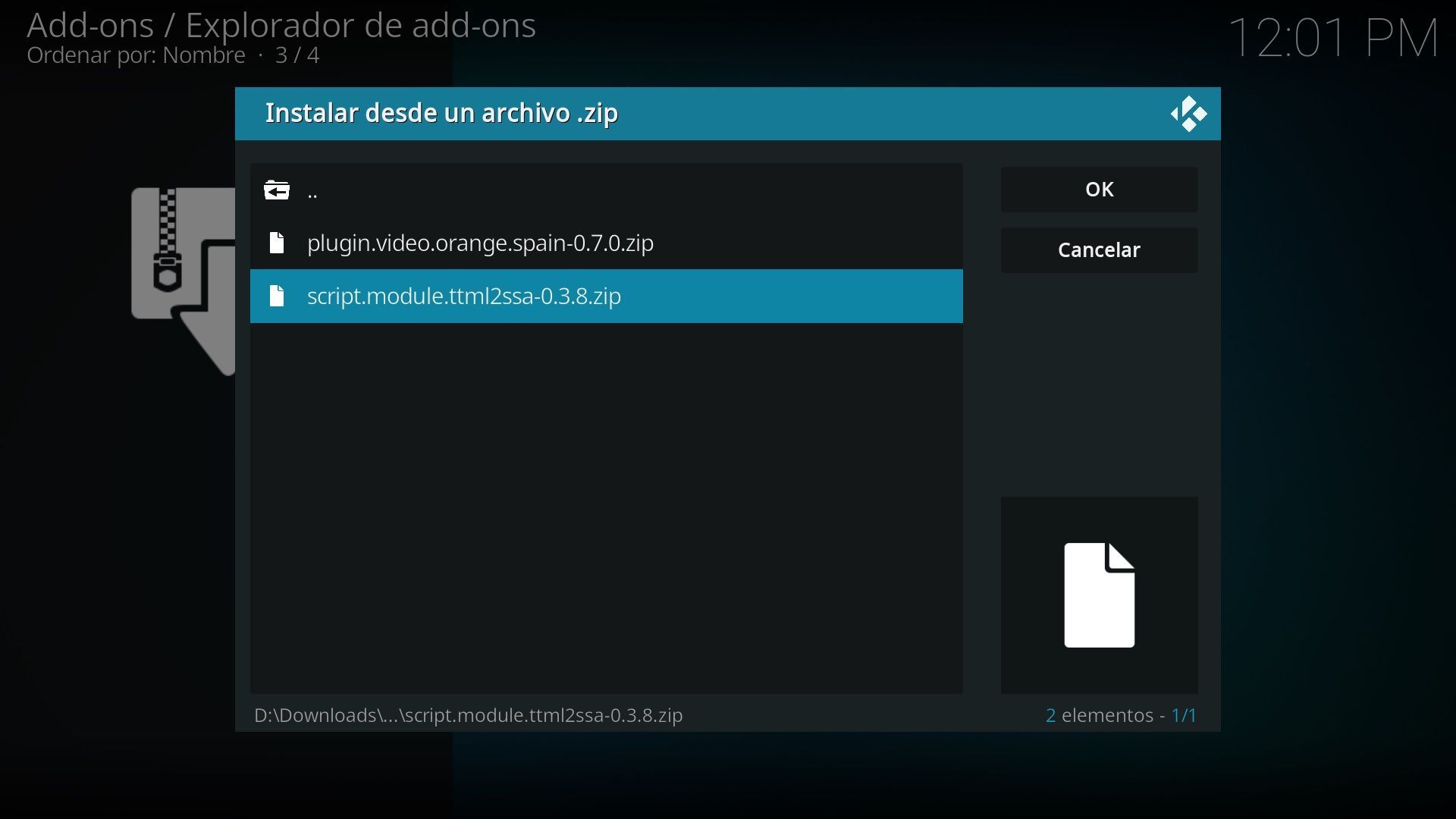
Una vez se hayan instalado, ya tendrás tu addon de Orange TV para Kodi listo para usar.
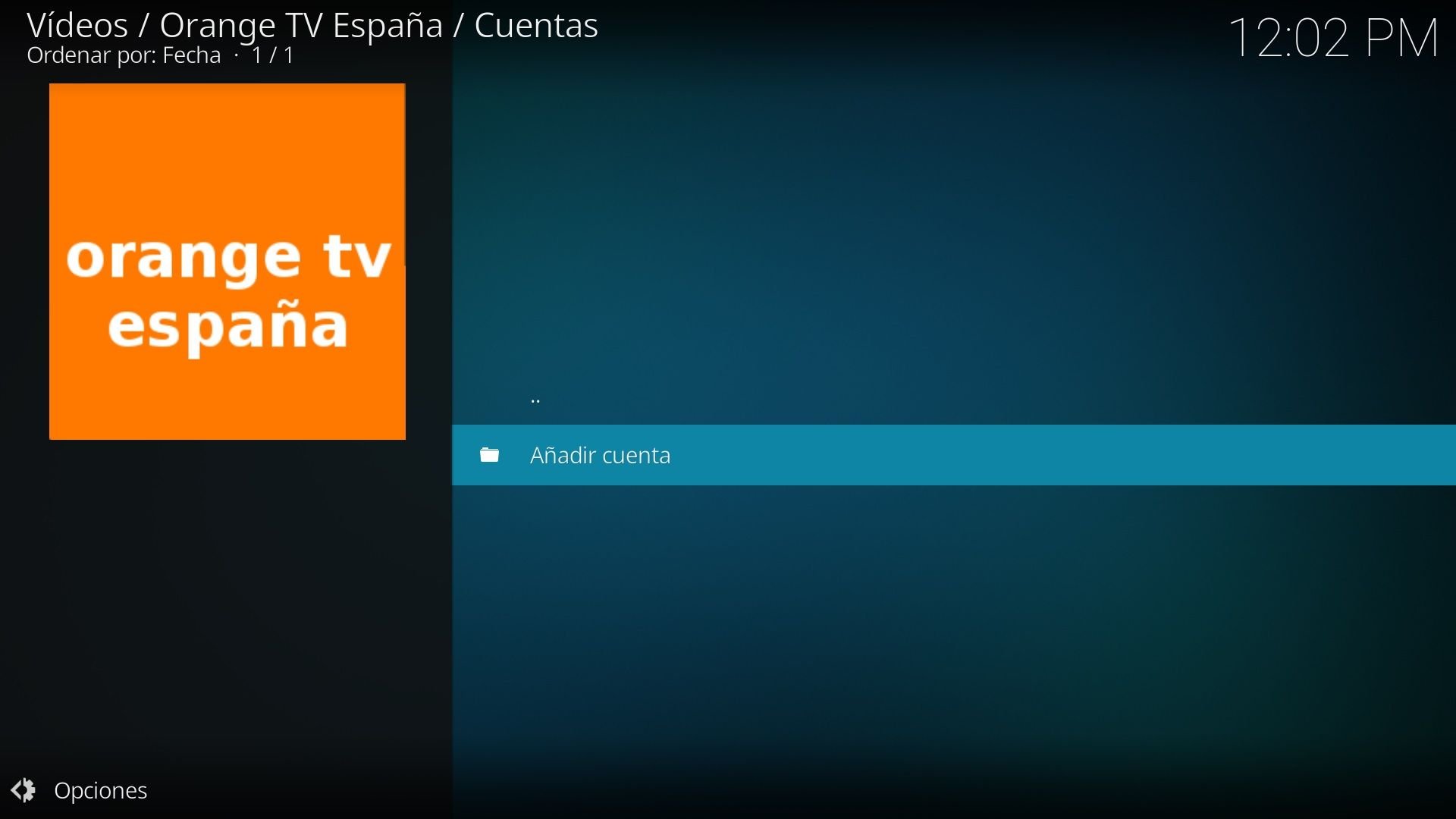
Ahora pulsaremos donde pone Añadir cuenta donde nos pedirá iniciar sesión con nombre y clave e introducir tus credenciales de Orange TV. Después vuelve home de Kodi y si las credenciales son correctas ya podrás empezar a disfrutar de la oferta de Orange TV en Kodi.
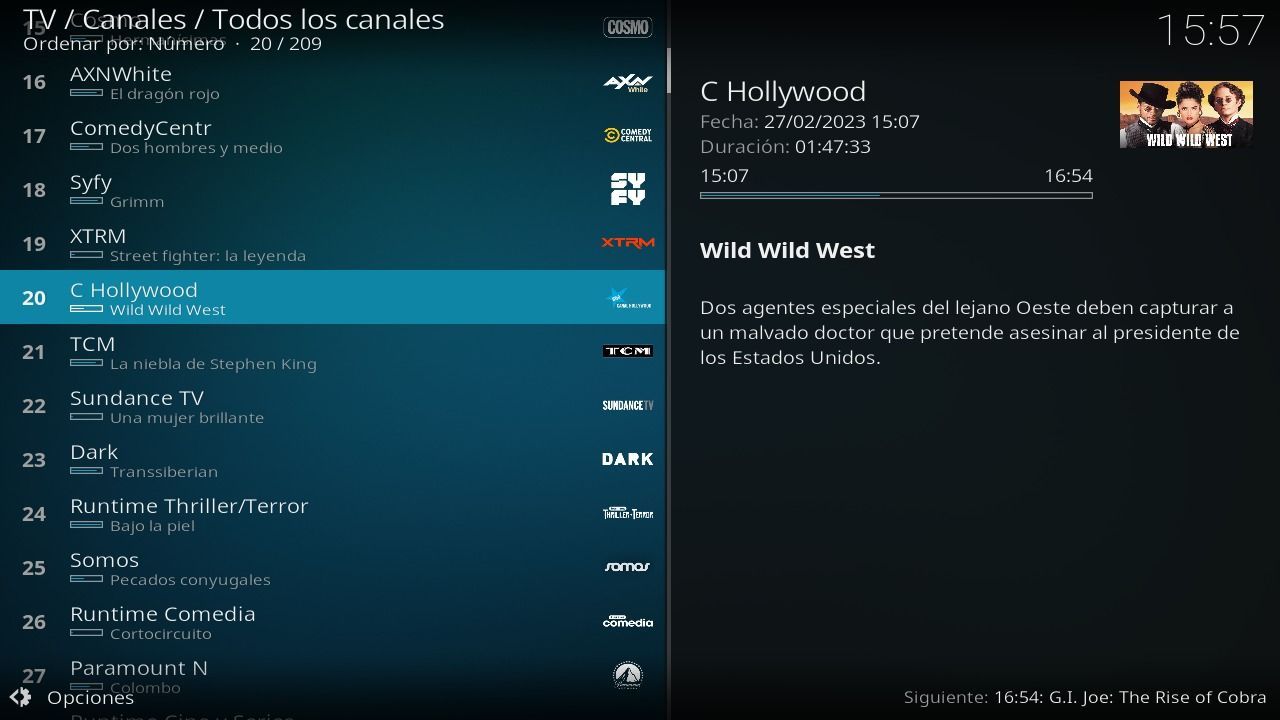
Respecto a las opciones de configuración de este addon de Orange TV, tenemos múltiples posibilidades y todas ellas desde el propio Kodi, ya que al entrar en el addon podremos:
- Solo mostrar el contenido incluido en la suscripción: si está activada esta opción el contenido fuera de tu abono no aparecerá en los listados. Si está desactivada sí aparecerá pero marcado en gris, y aunque te dejará intentar reproducirlo seguramente dará un error.
- Mostrar el programa en emisión en los canales de TV: la lista de canales mostrará además el programa que se está emitiendo en esos momentos en cada canal.
- Descargar información extra: se descargará información complementaria para cada título, que puede incluir el listado de actores, posters, año, etc.
- Intentar reproducir HD en dispositivos SD: cuando el addon esté funcionando como dispositivo SD, se intentará reproducir en HD, si es posible.
- Configurar InputStream Adaptive: abre la configuración del addon InputStream Adaptive.
Luego veréis que también tenemos una serie de opciones interesantes para solucionar fallos o errores con dependencias o addons de terceros que usa el addon de Orange TV:
- Modificar manifiesto: soluciona un fallo en inputstream.adaptive que impide reproducir canales en directo más de 1 minuto. Esta opción también es necesaria para las siguentes opciones.
- Solucionar parones en TV a la carta: trata de solucionar parones en la reprodución en contenido de TV a la carta.
- Subtítulos mejorados: por defecto los subtítulos de Orange TV pueden aparecer en posiciones incorrectas o mal alineados. Esta opción modifica los subtítulos para que aparecan correctamente.Ç
- Usar proxy para la licencia: puede ser necesario en algunos dispositivos para poder reproducir canales en directo cuando se usa un dispositivo Smartphone_Android o Tablet_Android.
- Experimental: Tipo de DRM: lo normal es dejarlo en Widevine. Playready de momento solo funciona en algunos dispositivos android.
Hasta aquí serían las opciones normales entrando en el addon, pero también es posible configurar Kodi para integrar el addon de Orange TV como si fuera un sintonizador de canales. Para ello, primero tienes que descargar el addon IPTV Simple Client (podéis hacerlo siguiendo este tutorial) y realiza estos pasos que indica su creador desde la web oficial, que básicamente son los siguientes:
- En la sección IPTV activamos la opción Exportar automáticamente canales y guía para IPTV.ç
- En la opción Guardar en esta carpeta tenemos que seleccionar una carpeta donde se guardará esa información. Puedes usar la carpeta download o cualquier otra, o crear una nueva.
- Seleccionamos la opción Exportar los canales y la guía ahora y esperamos unos segundos hasta que aparezca una notificación en la parte superior izquierda indicando que se han exportado los canales y la guía.
- Entramos otra vez en los ajustes de Orange TV.
- En la sección IPTV seleccionamos Abrir la configuración de IPTV Simple.
- (Kodi 20) Seleccionamos «Añadir configuración de Addon«. En la nueva ventana, en nombre le ponemos por ejemplo Orange TV.
- En la nueva ventana que se abre seleccionamos en Ubicación «Local path«.
- En «Ruta a la lista M3U» nos vamos a la carpeta que habíamos elegido para exportar los datos de Orange TV y seleccionamos el fichero orange-channels.m3u8
- Ahora vamos a la sección EPG, y en Ubicación seleccionamos «Local path«.
- En «Ruta XMLTV» nos vamos a la carpeta que habíamos elegido para exportar los datos de Orange TV y seleccionamos el fichero orange-epg.xml
- (Opcionalmente) En la sección Catchup activamos la opción «Enable catchup«. Esta opción nos permite ver programas ya emitidos.
- Aceptamos los cambios.
- (Kodi 20) Cuando vuelva a salir otra vez la ventana «Ajustes y configuraciones de Addon» pulsamos en Cancelar.
- Reiniciamos Kodi.